
Za pristup bilo kojoj Appleovoj usluzi potrebni su Apple ID i lozinka, što se u potpunosti odnosi na uslugu. iCloud... Na temelju tih podataka određeni fizički korisnik identificira se s registriranim računom. Stoga je gubitak podataka na vašem vlastitom identifikatoru jednak gubitku ključa za blago resursa. Kako možete saznati svoj Icloud i vratiti puni pristup uređaju i svim uslugama?
Oporavite zaboravljeni Apple ID
Apple ID podudara se s korisnikovom e-adresom koja je korištena prilikom registracije računa u Appleu. Dakle, vlasnici jedne e-pošte neće morati dugo pogađati. Međutim, ova je situacija prilično rijetka. Da ne biste došli u tako tešku situaciju, prilikom registracije uređaja morate spremiti svoj Apple ID i lozinku na sigurno mjesto, a također zapisati sve dodatne podatke koji se koriste za izradu računa. Kada rukujete informacijama ove vrste, uvijek biste trebali imati na umu njihovu povjerljivost i ne dopustiti mogućnost upoznavanja s neovlaštenim osobama.
Događa se da registraciju provode zaposlenici trgovine ili prodajnog mjesta, zbog čega je nužno zapamtiti (zapisati) sve podatke o registraciji i ponijeti ih sa sobom. Istodobno, trebate obratiti pažnju na to da prodavaču ne ostaju razne kopije, skice, bilješke i drugi podaci o registraciji (uključujući u njegovim kantama za smeće).
1. metoda: Podaci u pametnom telefonu
Ako trebate saznati podatke identifikatora, a korisnik drži otključani iPad (iPod) ili Mac-uređaj, a postoji i pristup App Storeu, pod uvjetom da su aplikacije prethodno preuzete odatle, tada u donjem lijevom kutu zaslona programa možete pročitati svoj Apple ID. Ako aplikacije iz App Storea nisu instalirane, možete pokušati pročitati vrijednost identifikatora tako što ćete otići na izbornik postavki iCloud i pogledati parametar "Račun"... Na sličan vizualni način možete pokušati prikupiti informacije iz odjeljaka "FaceTime" i "Poruke": Ako ste se barem jednom sinkronizirali s iTunesom, otvaranjem odjeljka iTunes Store možete pronaći Apple ID u gornjem desnom kutu. Identifikator također možete pokušati saznati odlaskom na odjeljak "Moji programi" i aktiviranjem stavke izbornika "Inteligencija" za bilo koju instaliranu aplikaciju. U prozoru koji se otvori odabirom kartice "Datoteka" i obraćajući pažnju na parametar "Kupac", možete pročitati željenu vrijednost.

Pročitajte također: Otkrijte zaboravljeni Apple ID
Međutim, takav sretan splet okolnosti i lakih prilika izuzetno je rijedak. U većini slučajeva, nakon uključivanja uređaja, korisnik se suočava s potrebom da unese Apple ID i lozinku. Ovdje postoje dvije mogućnosti. Najrazornije je kad se uključi Lost Mode i na ekranu uređaja pojavi se natpis "Ovaj iPhone (iPad) je izgubljen i izbrisan": funkcionalnost uređaja gotovo je nemoguće obnoviti i može se rastaviti na dijelove. Pod uvjetom da nema takvog natpisa, još uvijek postoji nada za oporavak.
2. metoda: Korištenje drugog Apple uređaja
Prvo, korisnik često koristi nekoliko Appleovih uređaja i možda je na nekima od njih prijavljena jedna od usluga. U tom se slučaju identifikator može pregledati na otključanom uređaju. Kad nema pristupa niti jednom uređaju ili je dostupan samo jedan gadget, možete upotrijebiti pomoć voljene osobe. Na njegovom pametnom telefonu ili tabletu morat ćete otvoriti aplikaciju Pronađite iPhone, ako je potrebno, izbrišite podatke u polju Apple ID i kliknite Zaboravili ste Apple ID ili lozinku?... Dalje, morate slijediti upute na zaslonu.
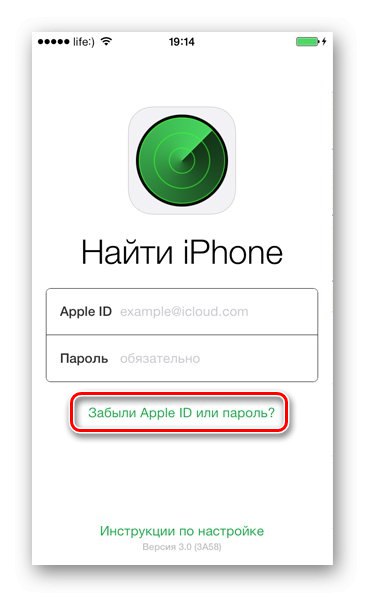
Drugo, trebali biste otići na stranicu za oporavak pristupa i pokušati se sjetiti podataka predloženih od sistemskih uputa koje su unesene prilikom registracije i dobivanja Apple ID-a. Što se više točnih podataka sjetite, to je vjerojatnije da će akcije otključavanja vašeg uređaja biti uspješne.
3. način: Apple usluga
Posljednja i najoptimalnija opcija je kontaktiranje Appleove podrške. Prije kontaktiranja, pokušajte ponovo sjetiti se svih mogućih podataka korištenih tijekom registracije. Uz to, morate biti spremni pružiti detaljne podatke vezane uz mjesto kupnje uređaja, njegove identifikacijske parametre naznačene na kutiji, prisutne račune i ostale podatke koji će zaposlenicima tvrtke omogućiti da osiguraju da iPod ili iPad nisu ukradeni i da pripadaju osobi koja se prijavila za podrška, legalno. Kad se zaposlenici uvjere da uređaj pripada onome kome bi trebao pripadati, brava će se ukloniti.
4. metoda: Oporavak pri kupnji rabljenog uređaja
Kada kupujete rabljeni uređaj, poželjno je u prisutnosti samog prodavatelja ili uz njegovu pomoć osigurati odjavu iCloud, iTunes Store, App Store. U tom slučaju, nakon izlaska iz aplikacija, bez neuspjeha od prethodnog vlasnika, morat ćete unijeti njegov Apple ID i potpuno prekinuti vezu klikom na stavku izbornika "Isključi" ili "Ukloni s uređaja".
Aktiviranjem funkcije potrebno je izbrisati sve podatke prethodnog vlasnika "Izbriši sadržaj i postavke" u "Postavke"... Ponekad je funkcija omogućena "Pronađi uređaj" - kupac ili prodavač morat će znati ID i lozinku da bi ih onemogućio. Brisanje podataka i vraćanje tvorničkih postavki možda će trebati unijeti lozinku za ograničenje ili lozinku uređaja, pa će vam trebati dodatne informacije iz izvornih prodajnih dokumenata. Ako prilikom kupnje uređaja koji je prethodno bio u funkciji ne date gore navedene preporuke, tada se može dogoditi situacija u kojoj će u trenutku kada stari vlasnik promijeni lozinku na svoj Apple ID podaci prodavatelja zauvijek ostati na pametnom telefonu / tabletu kupca i u njegovom iCloud-u.
U ovom ste članku naučili sve dostupne načine oporavka Apple ID-a.